Upute za uporabu za GarageBand
- Dobro došli
-
- Što je GarageBand?
- Poništavanje i ponavljanje uređivanja u aplikaciji GarageBand
- Dohvat više zvukova i petlji
- Dobivanje pomoći
-
- Uvod u Urednik
-
- Uvod u Urednik nota klavijature
- Dodavanje nota u Urednik nota klavijature
- Uređivanje nota u Uredniku nota klavijature
- Kvantiziranje tajminga nota u Uredniku nota klavijature
- Transpozicija područja u Uredniku nota klavijature
- Preimenovanje MIDI područja u Uredniku nota klavijature
- Upotreba automacije u Uredniku nota klavijature
-
- Pregled postavki Smart Controls
- Vrste postavki Smart Controls
- Upotrijebite podlogu Transform
- Upotreba Arpeggiatora
- Dodavanje i uređivanje efekata plugina
- Upotreba efekata na glavnom zapisu
- Upotreba plugina za Audio Units
- Upotreba efekta ekvilizatora
- Uspoređivanje uređene postavke za Smart Controls sa spremljenim postavkama
-
- Sviranje lekcije
- Odabir izvora ulaznog signala za gitaru
- Podešavanje prozora za učenje
- Pogledajte koliko ste dobro odsvirali lekciju
- Mjerenje napretka tijekom vremena
- Usporavanje lekcije
- Mijenjanje miksa lekcije
- Prikaz cijele stranice notnog zapisa glazbe
- Prikaz tema iz pojmovnika
- Vježbanje akorda gitare
- Ugađanje gitare tijekom lekcije
- Otvaranje lekcije u prozoru aplikacije GarageBand
- Pristup dodatnim lekcijama Nauči svirati
- Ako se lekcija ne preuzme do kraja
-
- Uvod u dijeljenje
- Dijeljenje pjesama na aplikaciji Glazba
- Uporaba iClouda s projektima
- Uporaba značajke AirDrop za dijeljenje pjesama
- Uporaba značajke MailDrop za dijeljenje pjesama
- Dijeljenje pjesama na servisu SoundCloud
- Uporaba iClouda za dijeljenje projekta za iOS
- Eksportiranje pjesama na disk
- Snimanje pjesme na CD
- Prečaci za Touch Bar
- Rječnik

Urednik zvuka u aplikaciji GarageBand na Macu
Urednik zvuka prikazuje valni oblik zvuka područja na audio zapisu. Audio područja možete kopirati, zalijepiti, pomicati, izrezati, razdijeliti i spajati. Pomoću mreže urednika zvuka možete precizno poravnati uređenja s određenim vremenskim točkama.
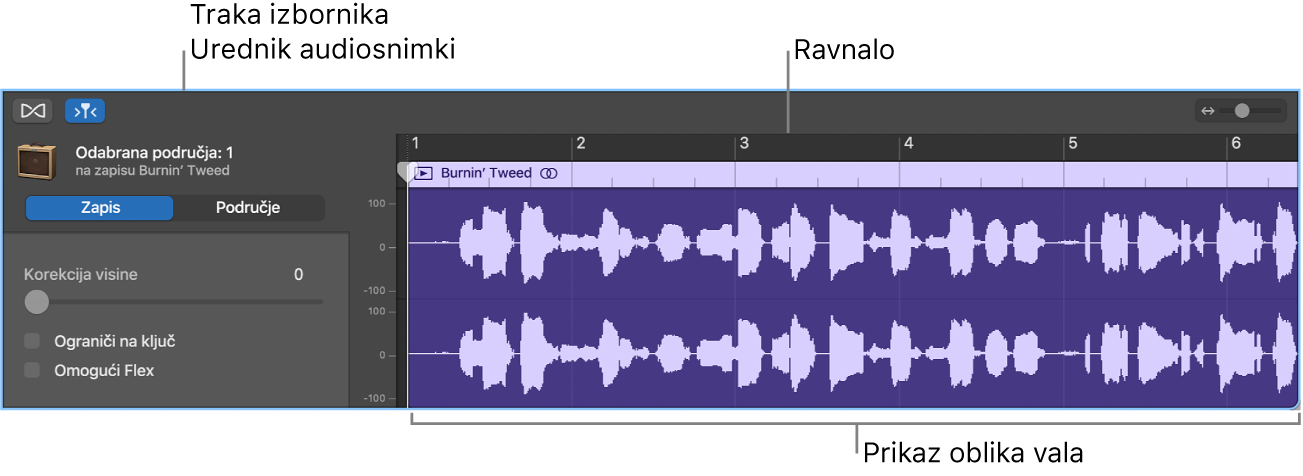
Traka izbornika urednika zvuka: Sadrži tipku Flex i tipku za hvatanje te kliznik zumiranja.
Inspektor urednika zvuka: Sadrži kontrole za ispravljanje visine tona, kvantizacije vremena i transpozicije.
Prikaz valnog oblika: Prikazuje valni oblik zvuka za područje na vremenskoj mreži.
Ravnalo: Prikazuje podjelu vremena tako da možete poravnati područja i uređivati na točno određenim vremenskim položajima.
Kliznik reprodukcije: Prikazuje trenutni položaj reprodukcije.
Također, u uredniku zvuka možete urediti zasebne note i ritmove s pomoću opcije Flex Time. Nijedno od uređivanja u uredniku zvuka nije destruktivno, stoga se uvijek možete vratiti na originalne snimke.
Otvaranje Urednika zvuka
U aplikaciji GarageBand na Macu, učinite nešto od sljedećeg:
Dvaput kliknite audio područje u području zapisa.
Odaberite audio zapis, zatim kliknite tipku Urednici
 na kontrolnoj traci.
na kontrolnoj traci.Odaberite audio zapis, zatim odaberite Prikaz > Prikaži urednika.
Više informacija o upotrebi urednika zvuka potražite pod naslovom Uvod u Urednik zvuka u aplikaciji GarageBand na Macu. Informacije o Flex uređivanju potražite pod naslovom Uređivanje tajminga nota i doba u aplikaciji GarageBand na Macu.